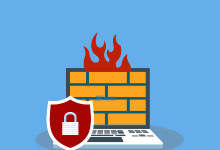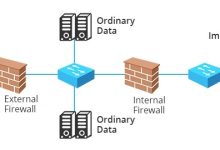1. 检查网络连接, ,请确保您的电脑已连接到互联网,您可以尝试访问其他网站,如www.baidu.com,以确认网络连接正常。,2. 重启Steam客户端,有时候,重启Steam客户端可以解决连接问题,关闭Steam客户端,然后重新打开它,看看是否能成功连接到内容服务器。,3. 修改防火墙设置,如果您的电脑上安装了防火墙软件,可能是防火墙阻止了Steam客户端与内容服务器的连接,请检查您的防火墙设置,确保允许Steam客户端通过。,4. 更改dns设置,您可以尝试更改您的DNS设置,以便更轻松地连接到Steam内容服务器,以下是更改DNS设置的方法:,– 打开“控制面板”。,– 点击“网络和Internet”。, ,– 点击“网络和共享中心”。,– 在左侧菜单中,点击“更改适配器设置”。,– 右键点击您正在使用的网络连接,然后选择“属性”。,– 在“网络”选项卡中,双击“Internet协议版本4(TCP/IPv4)”。,– 选择“使用以下DNS服务器地址”,然后输入8.8.8.8和8.8.4.4作为首选DNS服务器,点击“确定”保存更改。,5. 清除Steam缓存,如果上述方法都无法解决问题,您可以尝试清除Steam客户端的缓存,以下是清除缓存的方法:,– 关闭Steam客户端。,– 打开文件夹资源管理器,导航至以下路径:C:ProgramDataSteamCache文件夹。, ,– 删除该文件夹中的所有内容。,– 重新启动Steam客户端。,1. 确保您的网络连接正常,您可以尝试访问其他网站,如www.baidu.com,以确认网络连接正常。,2. 重启Steam客户端,有时候,重启Steam客户端可以解决连接问题,关闭Steam客户端,然后重新打开它,看看是否能成功连接到内容服务器。,3. 检查您的防火墙设置,如果您的电脑上安装了防火墙软件,可能是防火墙阻止了Steam客户端与内容服务器的连接,请检查您的防火墙设置,确保允许Steam客户端通过。,4. 更改DNS设置,您可以尝试更改您的DNS设置,以便更轻松地连接到Steam内容服务器,以下是更改DNS设置的方法:打开“控制面板”,点击“网络和Internet”,点击“网络和共享中心”,在左侧菜单中,点击“更改适配器设置”,右键点击您正在使用的网络连接,然后选择“属性”,在“网络”选项卡中,双击“Internet协议版本4(TCP/IPv4)”,选择“使用以下DNS服务器地址”,然后输入8.8.8.8和8.8.4.4作为首选DNS服务器,点击“确定”保存更改。,5. 清除Steam缓存,如果上述方法都无法解决问题,您可以尝试清除Steam客户端的缓存,以下是清除缓存的方法:关闭Steam客户端,打开文件夹资源管理器,导航至以下路径:C:ProgramDataSteamCache文件夹,删除该文件夹中的所有内容,重新启动Steam客户端。,
STEAM无法连接到内容服务器怎么办-STEAM无法连接到内容服务器解决方法
版权声明:本文采用知识共享 署名4.0国际许可协议 [BY-NC-SA] 进行授权
文章名称:《STEAM无法连接到内容服务器怎么办-STEAM无法连接到内容服务器解决方法》
文章链接:https://zhuji.vsping.com/350493.html
本站资源仅供个人学习交流,请于下载后24小时内删除,不允许用于商业用途,否则法律问题自行承担。
文章名称:《STEAM无法连接到内容服务器怎么办-STEAM无法连接到内容服务器解决方法》
文章链接:https://zhuji.vsping.com/350493.html
本站资源仅供个人学习交流,请于下载后24小时内删除,不允许用于商业用途,否则法律问题自行承担。

 国外主机测评 - 国外VPS,国外服务器,国外云服务器,测评及优惠码
国外主机测评 - 国外VPS,国外服务器,国外云服务器,测评及优惠码